di Lorenzo Sebastiani
Ciao,
Ecco una funzione molto utile che ci viene in soccorso soprattutto durante le sessioni di registrazione.
Questa opzione di ProTools permette di far partire l’ascolto con un anticipo stabilito rispetto al cursore oppure continuare l’esecuzione oltre la selezione della timeline di una quantità prefissata.
Quante volte è successo di avere davanti il musicista pronto a registrare e dover, ad esempio, fare una overdub sul ritornello?
I musicisti non hanno la schermata di Pro Tools davanti a sé, quindi il loro cervello è “settato” in termini di battute e quarti, non sulle forme d’onda! Il miglior modo di metterli a proprio agio è parlare la loro “lingua”, perciò chiediamo loro quante “battute” di anticipo vorrebbero ascoltare prima del ritornello.
E qual’è il modo più efficiente per far questo? La funzione di Pre Roll!
In ProTools si può attivare e disattivare il Pre/Post Roll comodamente con lo shortcut COMMAND-K.
Con il comando COMMAND–1 (Tastierino Numerico) si apre la finestra di Transport.
La funzione Pre/Post Roll è situata in basso a destra di questa finestra.
La prima cosa da notare è che la definizione della quantità è legata al Main Counter: in figura esso è impostato in Bar&Beats che è proprio il tipo di unità di misura che ci serve.
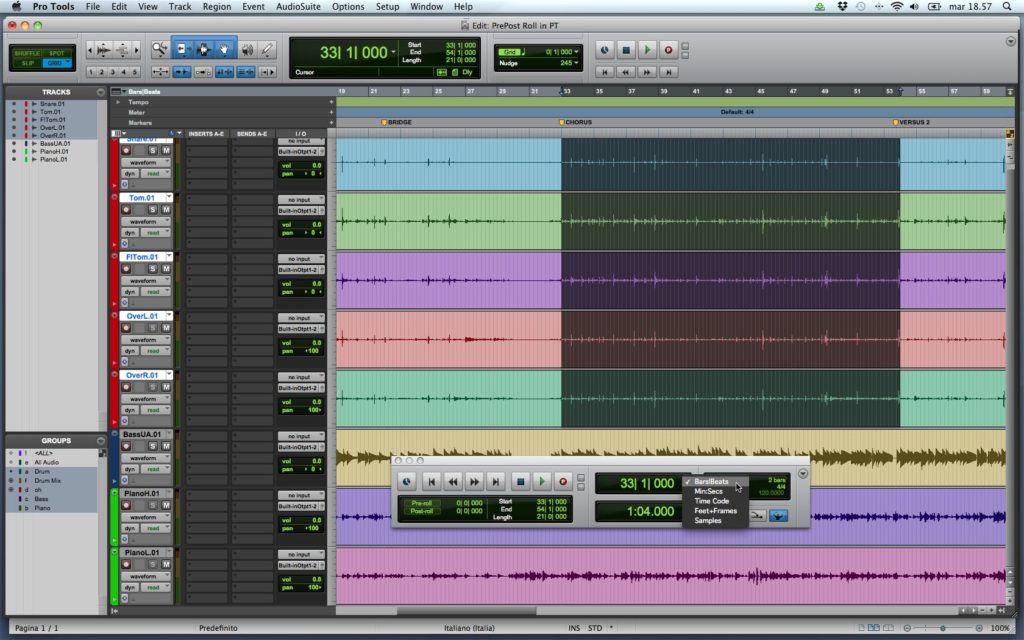
Naturalmente per poter lavorare con l’unità di misura Bar & Beats occorre che il tempo musicale del brano sia sincronizzato con la griglia di Pro Tools!
Nell’esempio di cui sopra è stato selezionato l’intero ritornello: esso parte dalla misura 33.
Se il musicista desidera ascoltare 4 misure “fuori” (in anticipo) prima di registrare sul ritornello sarà sufficiente impostare la quantità di PreRoll a 4|0|000, verificare che il PreRoll sia attivo, abilitare la registrazione sulla traccia interessata e premere REC (tasto 3 del tastierino numerico).
Noteremo che, rispetto alla selezione, il cursore di play partirà proprio 4 misure prima ed entrerà in overdub sulla traccia all’inizio del ritornello (figura).
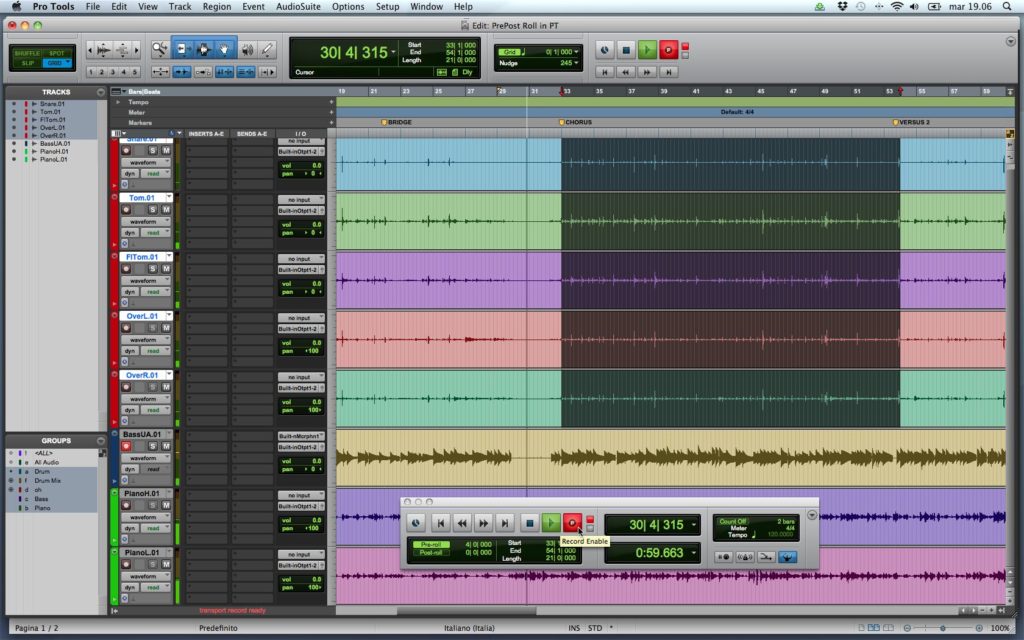
Usando il pre-roll non perderemo tempo ed energie nel contare visivamente le misure di anticipo e centrare col puntatore del mouse il punto giusto sulla griglia...è questo il vero guadagno!
Tutto quello che ho descritto precedentemente può essere applicato anche in uscita della selezione.
Attivando infatti il “Post Roll” e impostando il numero di misure che vogliamo ascoltare al termine dell’overdub, potremo in tal modo registrare solo quello che “ci serve” ma avendo successivamente la possibilità di “stendinare” la regione appena acquisita per cercare ad esempio il miglior punto dove fare il crossfade.
Sì, perché ProTools, terminata la selezione, continua a registrare ma, in un certo senso, la tiene nascosta sotto la regione audio preesistente.
Se vuoi approfondire maggiormente l’uso di queste funzioni e di altre puoi acquistare il nostro Corso di Pro Tools qui direttamente dal sito, scaricandone prima una versione gratuita.
Inoltre il nostro Corso di Produzione Musicale è composto da oltre 25 ore di video tutorial e da un libro sulla fonica!
Per qualsiasi altra informazione non esitare a contattarci!
Se la base è stata registrata con strumenti veri e quindi ha dentro di sé naturali oscillazioni dovute all’esecuzione dei musicisti, non dovremmo ovviamente aspettarci un sync perfetto!
E a proposito di Pro Tools, lo sapevi che ho creato un Corso di Pro Tools dove approfondisco questo e altri argomenti? E’ un video corso completo di 36 video tutorial, scaricabili dal sito www.produzionemusicale.com